Einführung
Oracle HCM Cloud-Geschäftsobjekte können komplex sein und in der Regel hierarchisch angeordnet sein, sodass mehrere untergeordnete Datensätze für ein Geschäftsobjekt vorhanden sind. Jede Komponente innerhalb einer Geschäftsobjekthierarchie stellt mehrere Attribute bereit, von denen einige Referenzen auf andere Objekte sind, einige Lookup-validiert sind und die meisten optional sind, während einige für neue Datensätze erforderlich sind und andere immer erforderlich sind.
Die Aufgabe Geschäftsobjekte anzeigen beschreibt die hierarchische Ausprägung und stellt Attributinformationen für jedes Geschäftsobjekt bereit, das für das Laden von Massendaten durch HCM Data Loader und HCM Data Loader für Kalkulationstabellen unterstützt wird.
Ziele
In diesem Tutorial führen Sie folgende Aktionen aus:
- Prüfen Sie die verfügbaren Objekte, die zulässigen Aktionen und die von ihnen bereitgestellten Attribute.
- METADATA-Vorlagendateien generieren
- Business Object Overview-Tabellen herunterladen.
Voraussetzungen
Um dieses Tutorial abzuschließen, benötigen Sie:
- Zugriff auf die Aufgabe "Geschäftsobjekte anzeigen".
- Zum Herunterladen von Geschäftsobjekttabellen benötigen Sie einen Windows-Rechner, auf dem die Desktopintegration installiert ist.
Aufgabe 1: Unterstützte Objekte prüfen
In diesem Schritt untersuchen Sie die Seite Geschäftsobjekte anzeigen und aktualisieren die angezeigten Objektausprägungen.
- Melden Sie sich bei der Anwendung mit einem Benutzer an, der Zugriff auf die Aufgabe Geschäftsobjekte anzeigen hat.
- Navigieren Sie zu Meine Personengruppen > Datenaustausch.
- Klicken Sie auf Geschäftsobjekte anzeigen.
- Mit der Spalte Produktbereich können Sie die zu prüfenden Geschäftsobjekte filtern.
- In der Spalte Dateiname wird der Dateiname angezeigt, der beim Laden von Daten für dieses Geschäftsobjekt mit HCM Data Loader verwendet werden soll.
- Die Spalte Ladereihenfolge gibt die Reihenfolge an, in der Sie Geschäftsobjektdaten laden müssen.
- Verwenden Sie die Felder "Abfrage nach Beispiel", um nach Geschäftsobjekten zu suchen, die Job starten.

In der Tabelle Geschäftsobjekte anzeigen werden alle von HCM Data Loader unterstützten Geschäftsobjekte angezeigt.
Tipp:
Sie können mehrere Geschäftsobjektdatendateien in eine einzelne ZIP-Datei aufnehmen, und HCM Data Loader lädt sie in der richtigen Reihenfolge. Wenn Sie jedoch Objekte einzeln laden, befolgen Sie die Ladereihenfolge, um sicherzustellen, dass die Daten, die von anderen Objekten referenziert werden können, zuerst geladen werden.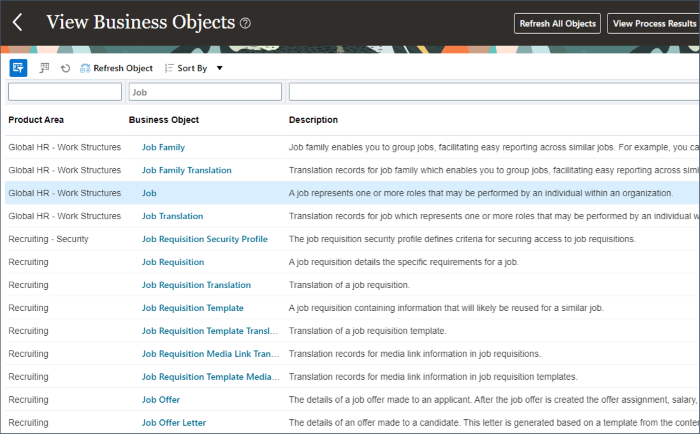
Sie können sehen, dass mehrere Objekte mit dem Start "Job" vorhanden sind. Anhand des Geschäftsobjekts, der Beschreibung und des Produktbereichs können Sie ermitteln, welche Objekte zum Laden von Jobs verwendet werden sollen.
Objektausprägung wird aktualisiert
Wenn Sie Flexfeld-Attribute konfiguriert haben oder das Datum Letzte Aktualisierung für Ihr Objekt veraltet ist, wird empfohlen, das Objekt zu aktualisieren, um die neueste Ausprägung und die aktuellen Attribute anzuzeigen.
Durch das Aktualisieren der Objektausprägung werden auch die Vorlagendatei und die Übersichtstabelle für ein Objekt generiert. Die folgenden Aufgaben in diesem Tutorial erläutern, was diese sind und wie Sie darauf zugreifen können.
In diesem Schritt aktualisieren Sie ein einzelnes Objekt und dann alle Objekte in einem bestimmten Produktbereich.
- Wählen Sie den Geschäftsobjektdatensatz Job aus, und klicken Sie auf Objekt aktualisieren.
- Klicken Sie auf der Seite Planungsanforderung auf Weiterleiten.
- Klicken Sie auf OK in der Weiterleitungsbestätigung. Sie kehren zur Tabelle Geschäftsobjekte anzeigen zurück.
- Klicken Sie auf Aktualisieren, bis das Letzte Aktualisierung das aktuelle Datum ist.
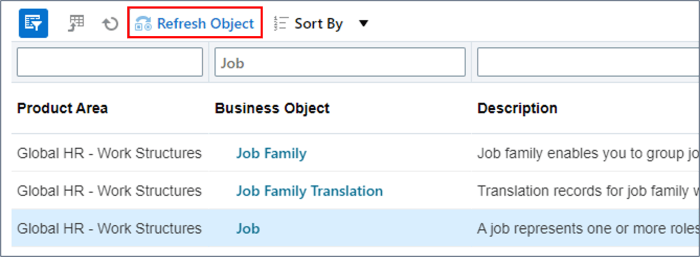
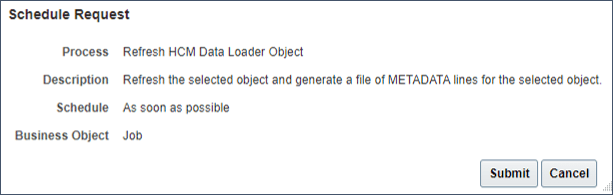
Mehrere Objekte aktualisieren
So aktualisieren Sie die Objektausprägungen für alle Objekte in einem bestimmten Produktbereich:
- Klicken Sie auf Alle Objekte aktualisieren
- Wählen Sie in der Auswahlliste den Produktbereich Global HR - Arbeitsstrukturen aus.
- Klicken Sie auf Weiterleiten.
- Klicken Sie auf Prozessergebnisse anzeigen.
- Suchen Sie den Eintrag für den Produktbereich Global HR - Arbeitsstrukturen.
- Klicken Sie auf Aktualisieren, bis der Prozess abgeschlossen ist.

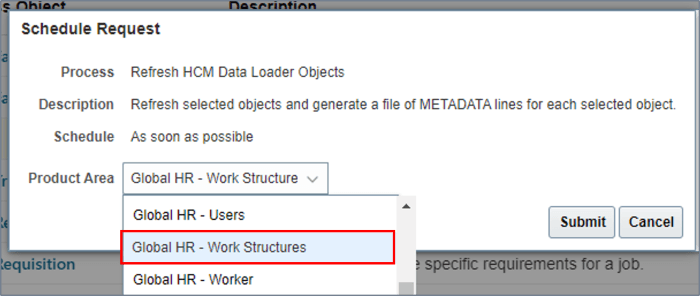
Tipp:
Wählen Sie Alle aus, um alle unterstützten Geschäftsobjekte zu aktualisieren. Dies kann jedoch einige Minuten dauern, bis etwa 350 Objekthierarchien aktualisiert werden.
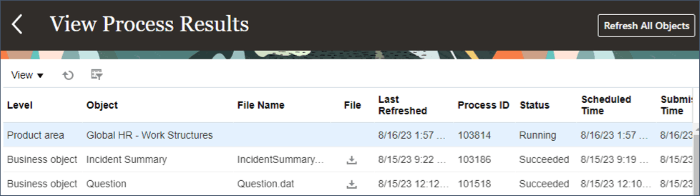
Der Status gibt an, wann der Prozess abgeschlossen ist. Sie können jedoch auch die Spalte Zuletzt aktualisiert in der Tabelle "Geschäftsobjekte anzeigen" verwenden, um anzuzeigen, wann das Objekt zuletzt aktualisiert wurde.
Aufgabe 2: Erläuterungen zur Geschäftsobjekthierarchie
Bevor Sie Daten für Ihre Objekte erfolgreich laden können, müssen Sie die hierarchische Ausprägung des Objekts verstehen und angeben, für welche Komponenten in der Objekthierarchie Sie Daten laden möchten.
- Verwenden Sie die Seite Geschäftsobjekte anzeigen, um nach dem Geschäftsobjekt Job zu suchen.
- Klicken Sie auf den Geschäftsobjektnamen Job, um zur Seite Geschäftsobjektdetails zu navigieren.
- Auf der linken Seite werden die Komponenten in der Geschäftsobjekthierarchie Job angezeigt.
- Auf der rechten Seite befinden sich drei Registerkarten:
- Prüfen Sie die Informationen auf der Registerkarte Komponentendetails für die Jobkomponente:
- Mit der Beschreibung können Sie bestätigen, dass Sie das richtige Objekt haben. Beschreibungen enthalten häufig Anleitungen zum Laden von Daten für die Komponente.
- Unter Unterstützte Aktionen erfahren Sie, welche Aktionen Sie ausführen können. Nicht alle Objekte unterstützen das Löschen.
- Der Wert Erforderlich gibt an, ob ein Datensatz für diese Komponente immer erforderlich oder erforderlich ist, wenn ein neues Objekt erstellt wird.
- Der Integrationsobjektname ist nützlich, wenn Sie Integrationsschlüssel zur Identifizierung Ihrer Datensätze verwenden. Sie müssen dies wissen, wenn Sie Integrationsschlüsselwerte extrahieren.
- Neben der hierarchischen Darstellung der Objekthierarchie links auf der Seite zeigt die Übergeordnete Komponente den übersetzten Namen des übergeordneten Elements an. Dieses Feld ist für die Komponente der obersten Ebene in der Hierarchie leer.
- Wenn das Objekt die Übersetzung von Attributwerten unterstützt, benennt das Übersetzungsobjekt das Geschäftsobjekt, das zum Laden von Übersetzungen verwendet werden soll. Wenn Sie auf den Namen des Übersetzungsobjekts klicken, wird die Seite "Geschäftsobjektdetails" für das Übersetzungsobjekt geöffnet.
- Für einige Objekte müssen Sie eine zusätzliche Funktionssicherheitsberechtigung erhalten, damit Sie Daten für sie laden können. Diese sicherheitsbezogenen Objekte haben den Wert "Ja" für das Attribut Eingeschränktes Laden von Daten.
- Der Gültigkeitsdatumstyp gibt den Typ der Datumsangaben an, die von der Komponente verwendet werden. Bei datumsabhängigen Datensätzen geben die folgenden Kontrollkästchen an, ob Sie ein vorhandenes Gültigkeitsstart- oder -enddatum anpassen können. Beispiel: Die Tätigkeit ist datumsabhängig, das Gültigkeitsende kann jedoch nicht angepasst werden und ist immer das Ende der Zeit. Um die Verfügbarkeit eines Jobs zu beenden, deaktivieren Sie den Job.
- Dateiname gibt den Namen der Datei an, in der Sie Daten für diese Komponente angeben müssen.
- Datendiskriminator gibt den Diskriminator an, den Sie in den Zeilen METADATA, MERGE und DELETE einfügen müssen, um die Komponente zu identifizieren, auf die sich die Dateizeile bezieht.
- Unterstützte Integrationsschlüssel gibt an, ob Sie einen Quellschlüssel oder eine GUID angeben können, um Datensätze dieses Typs zu identifizieren.
- Unterstützung für das Laden von Kalkulationstabellen gibt an, welche Benutzer mit HCM Data Loader für Kalkulationstabellen Daten für dieses Objekt im Bulkverfahren laden können.
- Klicken Sie in der Objekthierarchie auf die Komponente Gültige Gehaltsgruppe für Tätigkeit.
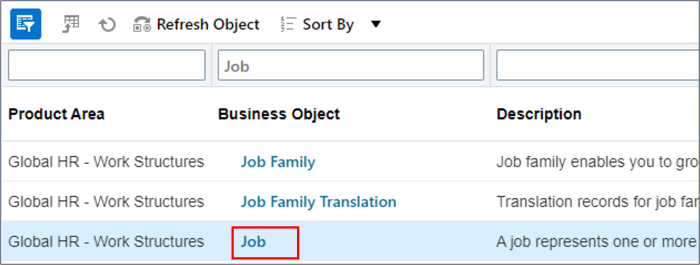
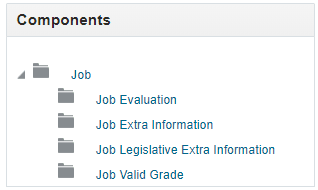
Die Jobobjekthierarchie ist eine einfache Hierarchie mit zwei Ebenen. Einige Geschäftsobjekte, z.B. Worker, verfügen über viele weitere Komponenten auf mehreren Ebenen.

Tipp:
Die Komponente Tätigkeit unterstützt Flexfeld-Segmente. Die Registerkarte FlexFeld-Attribute wird für Komponenten, die keine Flexfeld-Segmente unterstützen, nicht angezeigt.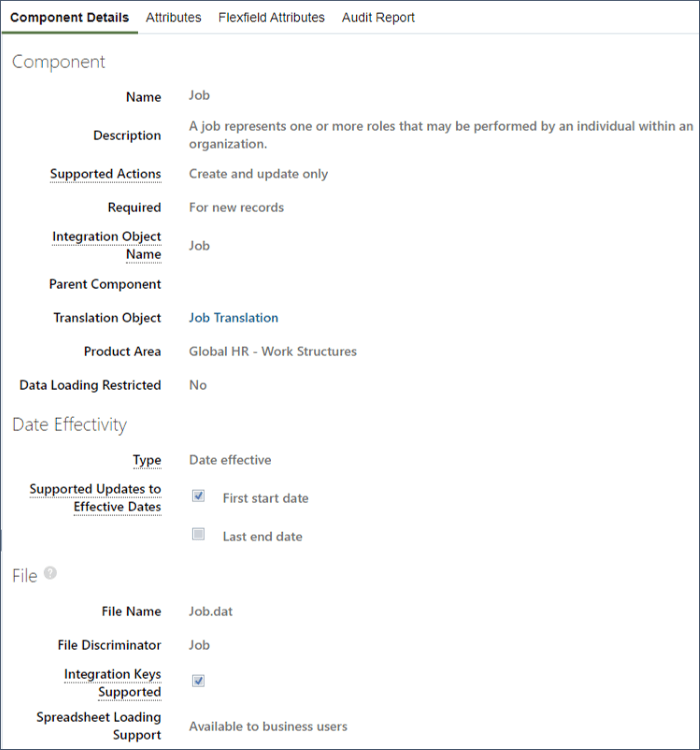
Die Details der gültigen Gehaltsgruppe für Tätigkeit werden jetzt angezeigt. 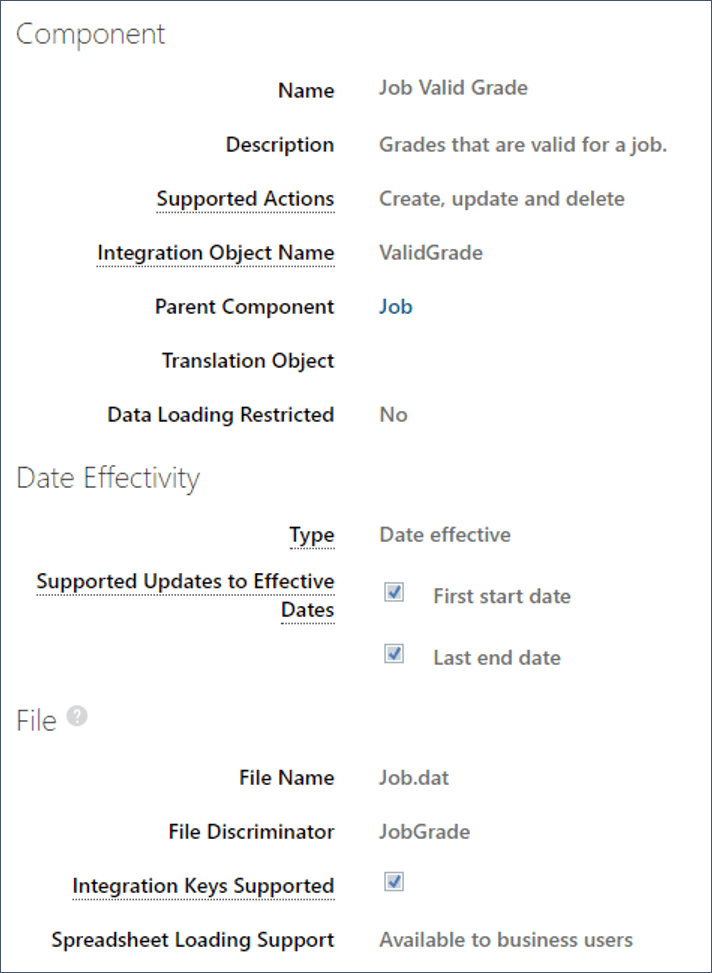
Da es sich um eine untergeordnete Komponente handelt, wird die Übergeordnete Komponente jetzt angegeben.
Aufgabe 3: Verfügbare Attribute prüfen
In diesem Schritt lernen Sie, die für Attribute bereitgestellten Informationen zu interpretieren.
- Klicken Sie auf die Registerkarte Attribute der Seite Geschäftsobjektdetails für das Objekt Job.
- Jedes Attribut verfügt über ein Label und eine Beschreibung, die in Ihrer Sessionsprache angezeigt werden.
- Das Attribut Name ist der Wert, den Sie beim Hochladen von Daten in die METADATA-Zeile in der Datei aufnehmen müssen.
- Scrollen Sie nach unten zum Attribut ActiveStatus.
- Der Status Erforderlich zeigt an, dass dieses Attribut beim Erstellen neuer Datensätze angegeben werden muss.
- Die Spaltennamen Lookup geben den Lookup-Typ an, mit dem dieses Attribut validiert wird.
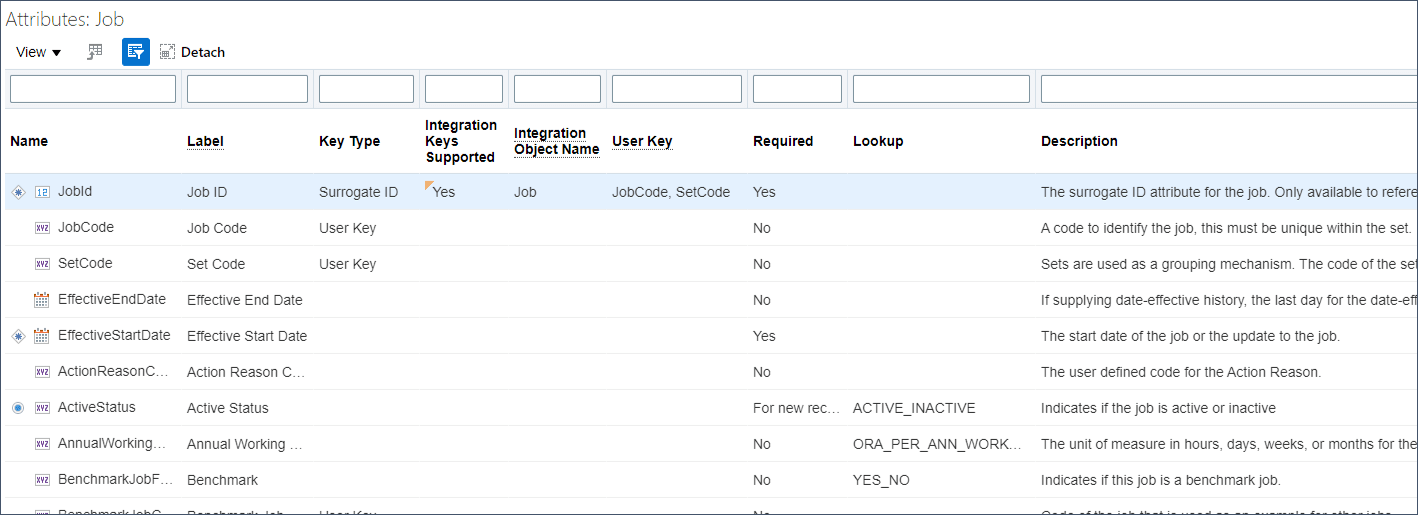
Alle in der Komponente Job verfügbaren Attribute werden angezeigt:
Tipp:
Mit der Aufgabe Gemeinsame Lookups verwalten können Sie die Liste der gültigen Werte für das Attribut prüfen.Hinweis:
Wenn Sie Werte für Lookup-validierte Attribute angeben, können Sie entweder den Lookup-Code oder die Bedeutung angeben. Es wird empfohlen, den Lookup-Code anzugeben, da dieser nicht übersetzt wird. Wenn Sie übersetzte Werte angeben, z.B. Lookup-Bedeutungen, müssen Sie diese in der Basissprache für Ihre Umgebung (in der Regel USA) angeben, da nicht der Sessionbenutzer, sondern der erweiterte Benutzer zum Laden Ihrer Daten verwendet wird.Aufgabe 4: Eindeutige Identifizierung von Datensätzen
- Klicken Sie in der Objekthierarchie auf die Komponente Gültige Gehaltsgruppe für Tätigkeit.
- Suchen Sie nach dem Attribut, das den Schlüsseltyp Surrogat-ID aufweist.
- Die Spalte Unterstützte Integrationsschlüssel bestätigt, dass Integrationsschlüssel unterstützt werden. Sie können also einen Quellschlüssel oder die Fusion-GUID angeben, um gültige Gehaltsgruppen zu identifizieren.
- Die Spalte Benutzerschlüssel gibt an, dass zwei Benutzerschlüssel verfügbar sind. Mit einem dieser Schlüssel können Sie Ihre gültigen Gehaltsgruppen eindeutig identifizieren.
- Klicken Sie in der Spalte Benutzerschlüssel auf den Link 2 Benutzerschlüssel, um die Benutzerschlüsseldetails anzuzeigen:
- JobCode, SetCode, GradeCode und GradeSetCode
- JobCode, SetCode und GradeCode
- Suchen Sie nach dem Attribut mit dem Schlüsseltyp Übergeordnete Surrogat-ID.
- Suchen Sie nach Attributen, deren Schlüsseltyp Fremdobjektreferenz lautet.
- Dieses Attribut unterstützt auch Integrationsschlüssel und stellt zwei Benutzerschlüssel zur eindeutigen Kennzeichnung der Gehaltsgruppe bereit.
- Die Spalte Erforderlich gibt an, dass Sie beim Erstellen neuer Datensätze eine Referenz auf eine Gehaltsgruppe angeben müssen. Dabei kann es sich jedoch um die Surrogat-ID, einen Integrationsschlüssel oder einen Benutzerschlüssel handeln.
- Suchen Sie nach Attributen mit dem Schlüsseltyp Benutzerschlüssel.
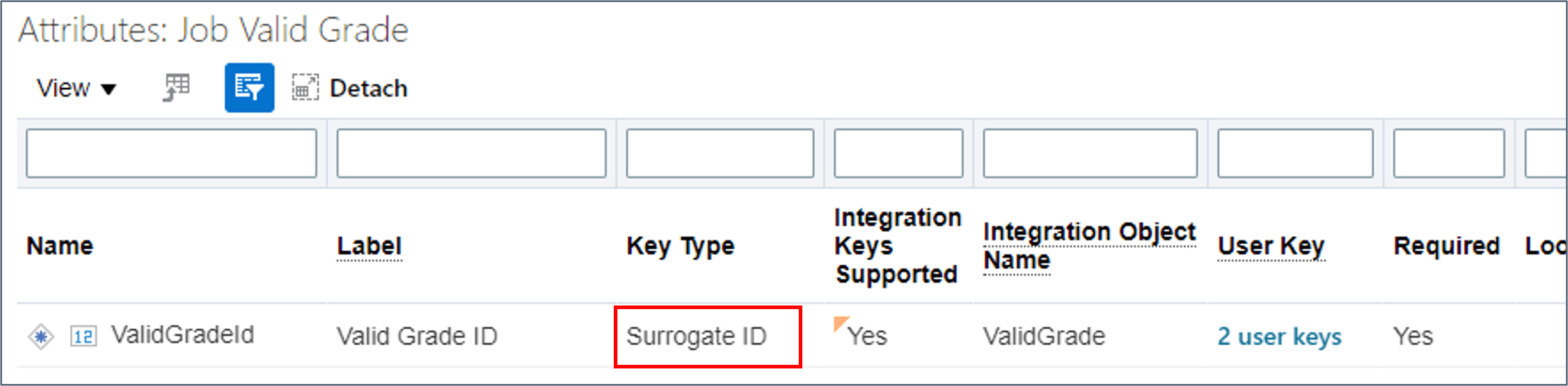
Das Attribut für die Surrogat-ID identifiziert einen Datensatz eindeutig, unabhängig von der Komponenten- oder Objekthierarchie. Sehen Sie sich die Spalten an, um zu verstehen, welche anderen Schlüsseltypen unterstützt werden:
Tipp:
Der Spaltenwert Erforderlich von Ja gibt an, dass entweder die Surrogat-ID oder ein anderer unterstützter Schlüsseltyp zur Identifizierung jedes Datensatzes erforderlich ist. Wenn der Integrationsschlüsseltyp (Quellschlüssel oder Fusion-GUID) oder ein Benutzerschlüssel verwendet wird, wird er von HCM Data Loader zurück in das Surrogat-ID-Attribut konvertiert.Hinweis:
Im Tutorial Neueinstellungen mit HCM Data Loader (HDL) erstellen und laden wird gezeigt, wie Sie Dateien mit Quellschlüsseln und Benutzerschlüssel erstellen.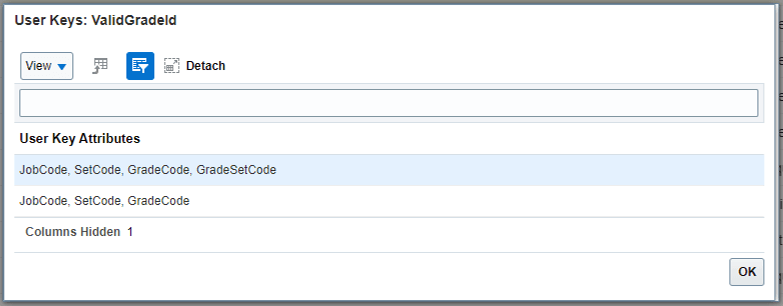
Die Benutzerschlüsselattributkombinationen werden angezeigt. Wenn Sie eine gültige Gehaltsgruppe für eine Tätigkeit mit einem Benutzerschlüssel eindeutig identifizieren möchten, können Sie eine der folgenden Attributkombinationen angeben:
Tipp:
Wenn nur eine Benutzerschlüsselkombination unterstützt wird, wird sie direkt in der Spalte Benutzerschlüssel angezeigt.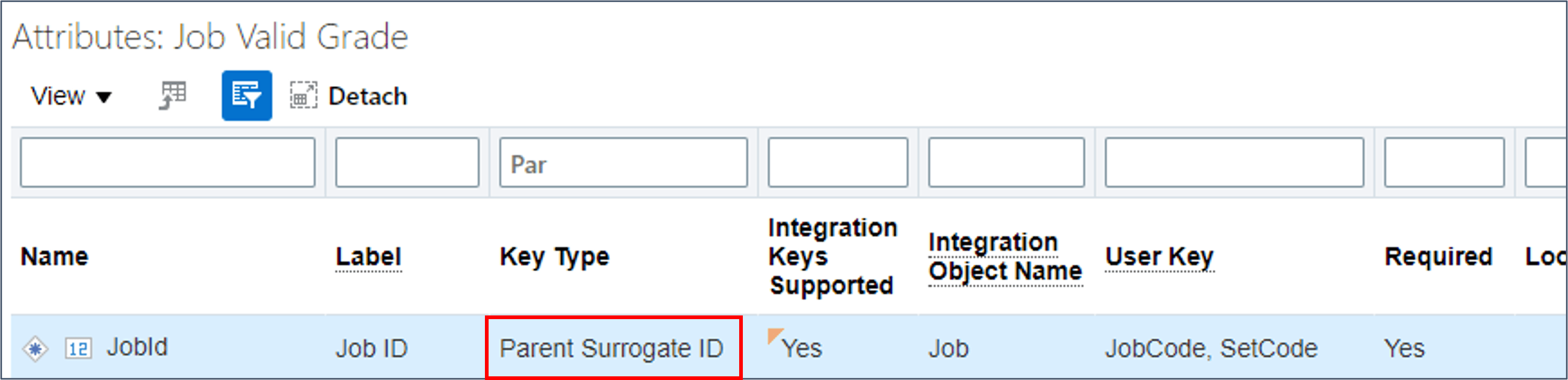
Das Attribut für die übergeordnete Surrogat-ID identifiziert den übergeordneten Datensatz für eine untergeordnete Komponente in der Objekthierarchie eindeutig. Für diese Komponente lautet das übergeordnete Surrogat-ID-Attribut JobId.
Das Attribut JobId unterstützt auch Integrationsschlüssel. In der Spalte Benutzerschlüssel werden die Attribute aufgeführt, die den Benutzerschlüssel bilden.
Tipp:
Der Spaltenwert Erforderlich von Ja gibt an, dass entweder die Surrogat-ID oder ein Integrationsschlüssel oder der Benutzerschlüssel angegeben werden muss, um den übergeordneten Job zu identifizieren.Tipp:
Die Spalte Unterstützte Integrationsschlüssel enthält eine weitere Informationsglyphe. Klicken Sie auf diese Schaltfläche, um zu prüfen, welche Attribute für beide Integrationsschlüsseltypen angegeben werden sollen.
Das Attribut GradeId stellt die Referenz auf das Entgeltgruppenobjekt bereit. Dies wird durch die Beschreibung bestätigt.
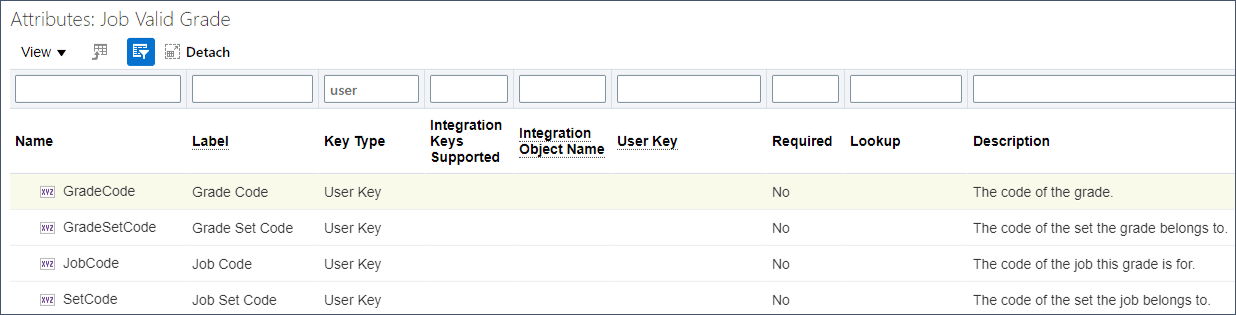
Dies sind die Attribute, die in den Benutzerschlüssel für die Attribute "Surrogat-ID", "Übergeordnete Surrogat-ID" und "Fremd-Surrogat-ID" enthalten sind.
Tipp:
Der Spaltenwert Erforderlich kann für die meisten Benutzerschlüssel Nein lauten, da Sie möglicherweise einen anderen Schlüsseltyp angeben, um den referenzierten Datensatz zu identifizieren, z.B. den Wert für den Quellschlüssel oder die Surrogat-ID.Aufgabe 5: FlexFeld-Attribute prüfen
In diesem Schritt lernen Sie, wie Sie die für FlexFeld-Attribute bereitgestellten Informationen interpretieren.
Tipp:
Die Registerkarte "FlexFeld-Attribute" wird nur angezeigt, wenn die in der Objekthierarchie ausgewählte Komponente FlexFeld-Segmente unterstützt.- Wählen Sie auf der Seite Geschäftsobjektdetails die Komponente Weitere Informationen zur Gesetzgebungsfunktion in der Objekthierarchie aus.
- Klicken Sie auf die Registerkarte FlexFeld-Attribute.
- Wählen Sie eine Kategorie für Tätigkeitsgesetzgebungsdaten und einen Kontext für Tätigkeitsinformationen in den USA aus. Klicken Sie auf Suchen.
- Suchen Sie nach dem Attribut, das FLEX startet.

Das Attribut
FLEX:{flexfield code}wird immer benötigt, wenn Sie Daten für ein Flexfeld-Segment angeben.- Der Attributname weist HDL den FlexFeld-Code an, für den Daten bereitgestellt werden. Beispiel: PER_JOBS_LEG_EFF.
- Für jede Datenposition, die FlexFeld-Segmente enthält, geben Sie für dieses Attribut den FlexFeld-Kontextcode der in der Position angegebenen Daten an.
Tipp:
Der zu verwendende Wert wird rechts neben der Kontextauswahlliste angezeigt, z.B. HRX_US_JOBS.
- Suchen Sie nach dem Attribut, das EFF startet.
- Prüfen Sie die anderen aufgeführten Attribute:
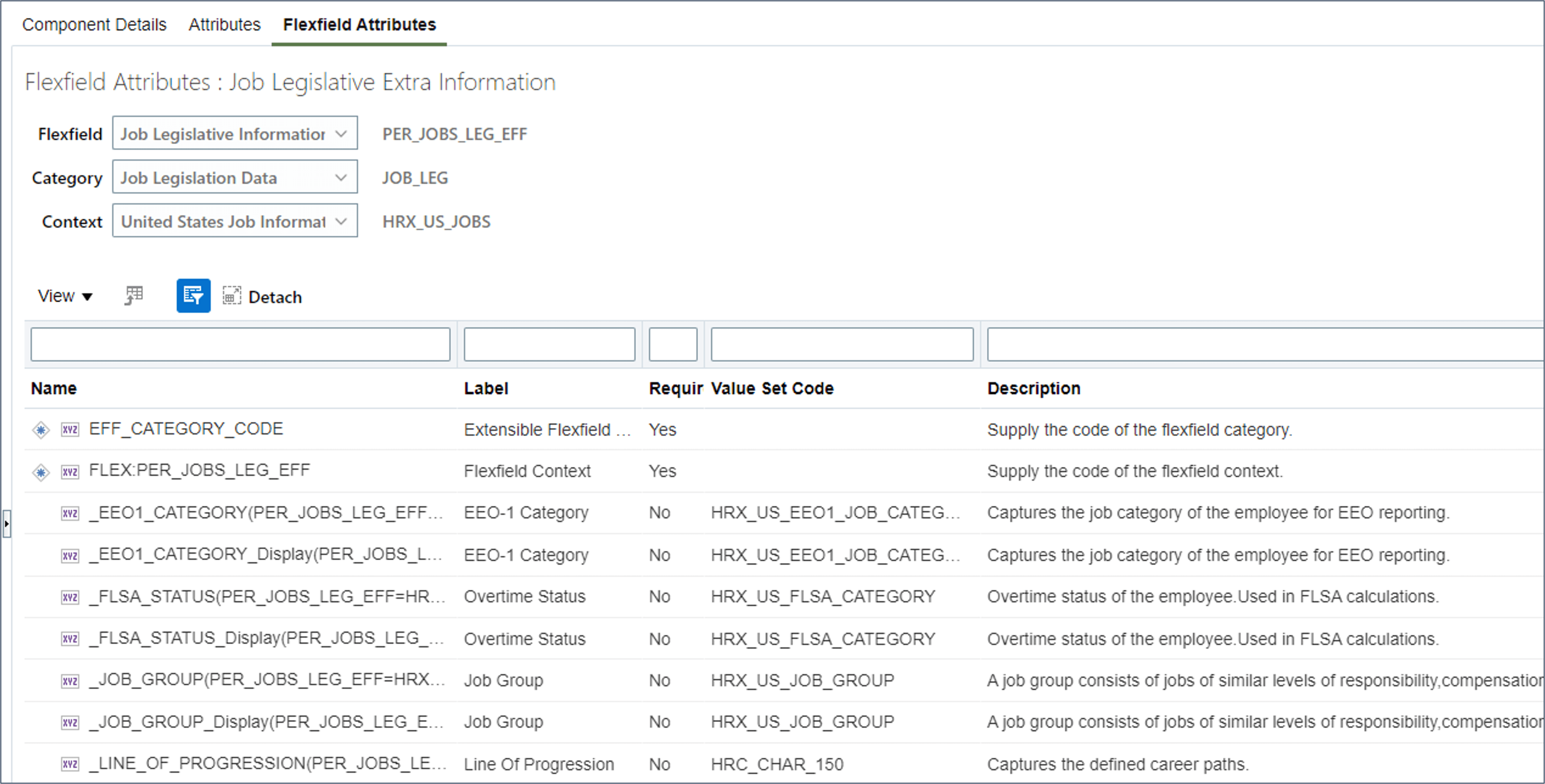
Die Attribute für die angegebene Kategorie und den angegebenen Kontext werden angezeigt.

Das Attribut EFF_CATEGORY_CODE wird immer benötigt, wenn Sie Daten für erweiterbare Flexfeld-Segmente angeben. Sie geben den Kategoriecode des erweiterbaren Flexfelds für dieses Attribut an, z.B. JOB_LEG.
Tipp:
Info-Flexfelder haben keine Kategorien, daher ist dieses Feld nicht für Info-Flexfelder verfügbar.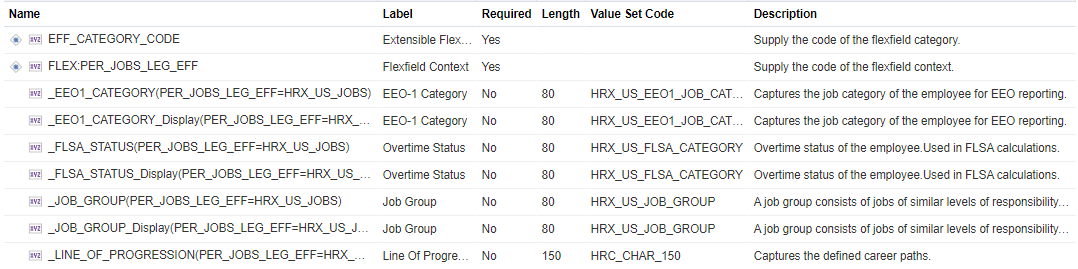
Flexfeld-Attributnamen haben immer einen Hinweis im folgenden Format:
{flexfield attribute name}({flexfield code}={context code})
Beispiel: _EEO1_CATEGORY(PER_JOBS_LEG_EFF=HRX_US_JOBS). Dieses Format teilt der HDL mit, dass das Kategoriesegment EEO1 zum Flexfeld PER_JOBS_LEG_EFF im Kontext HRX_US_JOBS gehört.
Einige FlexFeld-Segmente bieten zwei Attribute: eines, das einen Code akzeptiert, das andere die Bedeutung oder den Anzeigewert. Die Attribute, die den Anzeigewert akzeptieren, haben immer das folgende Format:
{flexfield attribute name}_Display({flexfield code}={context code})
Beispiel: _EEO1_CATEGORY_Display(PER_JOBS_LEG_EFF=HRX_US_JOBS).
Tipp:
Für Lookup-validierte Flexfeld-Segmente wird empfohlen, den Codewert für das Basisattribut anzugeben, um Übersetzungsprobleme zu vermeiden. Mit der Aufgabe WerteSets verwalten können Sie das WerteSet prüfen, mit dem das Flexfeld-Segment validiert wird, und gültige Werte ermitteln.Aufgabe 6: Herkunftsreferenzattribute
Von HCM Data Loader geladene Daten werden in allgemeinen Staging-Tabellen gespeichert. Die für ein Geschäftsobjekt angegebenen Werte werden nicht immer in derselben Datenbankspalte gespeichert.
WARNUNG:
Sie sollten nicht versuchen, Daten direkt aus den HDL-Staging-Tabellen zu lesen. Geben Sie stattdessen Attributwerte an, die Sie den Quellreferenzattributen melden, summieren oder abstimmen möchten.Attribute der Quellreferenz werden auf der Seite Objektstatus der Benutzeroberfläche Daten importieren und laden angezeigt und können mit HCM-Exporten und OTBI-Reporting extrahiert werden.
- Klicken Sie auf der Seite Geschäftsobjektdetails auf die Registerkarte Attribute.
- Suchen Sie nach Attributen, deren Label mit Referenz beginnt.
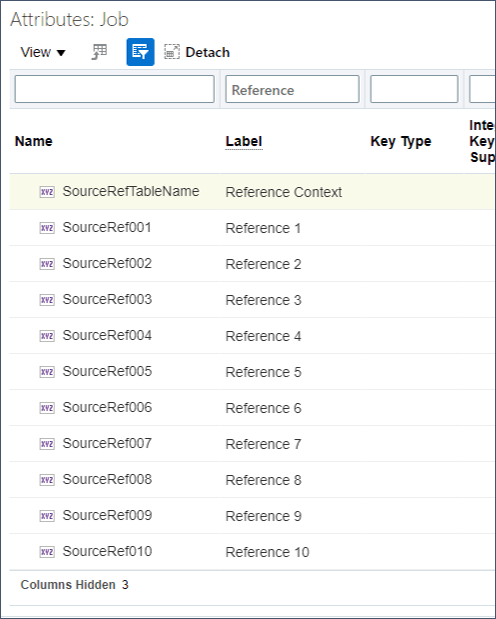
Es gibt 10 Referenzattribute und ein einzelnes Referenzkontextattribut.
Tipp:
Diese Attribute gelten für alle Geschäftsobjektkomponenten, die von HCM Data Loader unterstützt werden.In der METADATA-Zeile geben Sie Prompts für jede Ihrer Quellreferenzspalten mit folgendem Format an:
SourceRefTableName={context value}|SourceRef001={source-column-001}|SourceRef002={source-column-002}|SourceRef003={source-column-003}
Beispiel:
METADATA|ElementEntry|...|SourceRefTableName=ElementEntry|SourceRef001=PersonNumber|SourceRef002=ElementName|SourceRef003=Amount MERGE|ElementEntry|...||892334|Travel Allowance|200
Geben Sie keinen Wert für das Attribut SourceRefTableName an. Mit diesem Attribut können Sie nur einen Kontext für die Referenzattribute in der METADATA-Zeile angeben.
Aufgabe 7: METADATA-Vorlagendateien herunterladen
Wenn Sie Daten angeben, die mit HCM Data Loader im Massenverfahren geladen werden sollen, muss Ihre Datei den für das Geschäftsobjekt definierten Namen verwenden und METADATA-Positionen für die Komponenten und Attribute enthalten, für die Sie Daten bereitstellen.
Anstatt dies manuell zu generieren, können Sie eine Vorlagendatei herunterladen, die alle METADATA-Zeilen für die Geschäftsobjekthierarchie enthält.
- Wählen Sie auf der Seite Geschäftsobjekte anzeigen das Geschäftsobjekt Job aus, und klicken Sie in der Spalte Vorlagendatei auf das Symbol für den Dateidownload.
- Öffnen Sie die heruntergeladene Datei, sie sieht in etwa wie folgt aus:
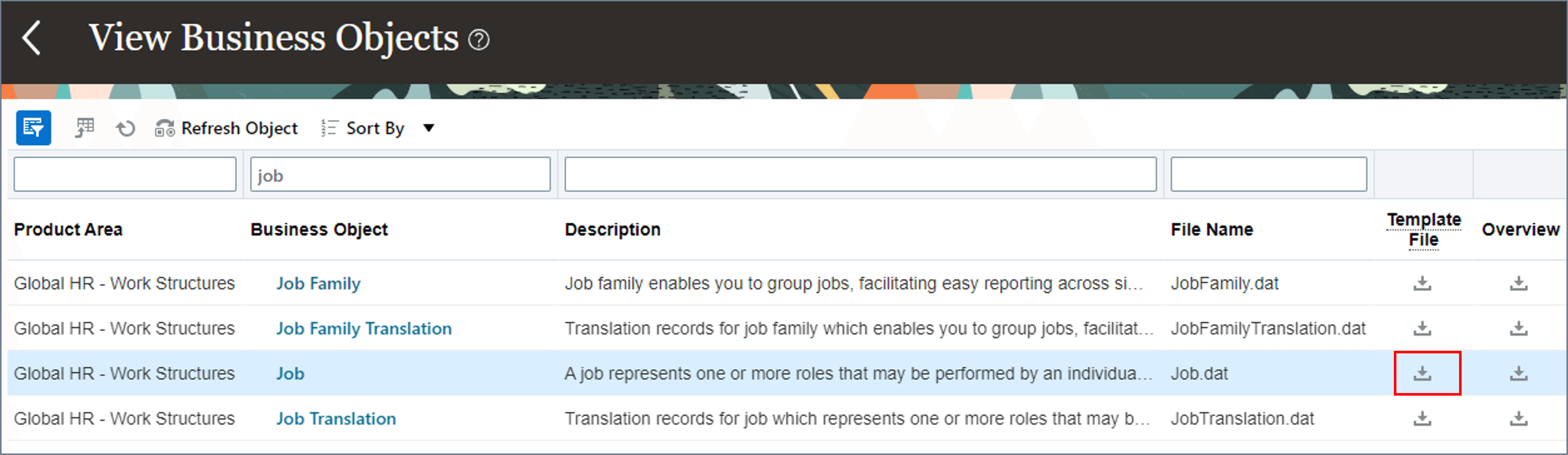
Eine Datei mit dem Namen des Geschäftsobjekts wird heruntergeladen, in diesem Fall Job.dat.
COMMENT Data for Business Object: Job Version: V2 Created on: 16-08-2024 METADATA|Job|FLEX:PER_JOBS_DFF|FBLJG(PER_JOBS_DFF=Global Data Elements)|_ATT1_UK_001_SIMPLE(PER_JOBS_DFF=Global Data Elements)|_job_global(PER_JOBS_DFF=Global Data Elements)|dffCol1(PER_JOBS_DFF=Global Data Elements)|ghrJobBpad87211(PER_JOBS_DFF=Global Data Elements)|ghrJobBpad87212(PER_JOBS_DFF=Global Data Elements)|incrDffCol2(PER_JOBS_DFF=Global Data Elements)|jobAttr1(PER_JOBS_DFF=Global Data Elements)|jobglobal(PER_JOBS_DFF=Global Data Elements)|FBLJL(PER_JOBS_DFF=JobContext1)|joblocal(PER_JOBS_DFF=JobContext1)|zperJobSegment(PER_JOBS_DFF=ZPER_JOB_CONTEXT)|JobId|JobCode|JobFamilyId|ActiveStatus|FullPartTime|JobFunctionCode|ManagerLevel|MedicalCheckupRequired|StandardWorkingHours|StandardWorkingFrequency|StandardAnnualWorkingDuration|AnnualWorkingDurationUnits|RegularTemporary|BenchmarkJobFlag|BenchmarkJobId|ProgressionJobId|SetId|EffectiveStartDate|EffectiveEndDate|Name|ApprovalAuthority|SchedulingGroup|SetCode|BenchmarkJobCode|ProgressionJobCode|JobFamilyName|JobFamilyCode|ActionReasonCode|SourceSystemOwner|SourceSystemId|GUID|CategoryCode|GradeLadderId|GradeLadderName|RequisitionTemplateId|RequisitionNumber|SourceRefTableName=|SourceRef001= |SourceRef002= |SourceRef003= |SourceRef004= |SourceRef005= |SourceRef006= |SourceRef007= |SourceRef008= |SourceRef009= |SourceRef010= METADATA|JobEvaluation|FLEX:PER_EVALUATION_CRITERIA_DFF|_EVC(PER_EVALUATION_CRITERIA_DFF=Global Data Elements)|JobId|DateEvaluated|Knowhow|Accountability|EvaluationSystem|JobEvaluationId|MeasuredIn|ProblemSolving|WorkingConditions|JobCode|SetCode|SourceSystemOwner|SourceSystemId|GUID|SourceRefTableName= |SourceRef001= |SourceRef002= |SourceRef003= |SourceRef004= |SourceRef005= |SourceRef006= |SourceRef007= |SourceRef008= |SourceRef009= |SourceRef010= METADATA|JobGrade|GradeId|JobId|EffectiveStartDate|EffectiveEndDate|ValidGradeId|GradeCode|SetCode|JobCode|SourceSystemOwner|SourceSystemId|GUID|GradeSetCode|SourceRefTableName= |SourceRef001= |SourceRef002= |SourceRef003= |SourceRef004= |SourceRef005= |SourceRef006= |SourceRef007= |SourceRef008= |SourceRef009= |SourceRef010= METADATA|JobExtraInfo|FLEX:PER_JOBS_EIT_EFF|EFF_CATEGORY_CODE|jobEffSegment1(PER_JOBS_EIT_EFF=job-eff-context)|EffectiveEndDate|EffectiveStartDate|InformationType|JeiInformationCategory|JobExtraInfoId|JobId|LegislationCode|SequenceNumber|SourceSystemOwner|SourceSystemId|GUID|JobCode|SetCode|SetId|SourceRefTableName= |SourceRef001= |SourceRef002= |SourceRef003= |SourceRef004= |SourceRef005= |SourceRef006= |SourceRef007= |SourceRef008= |SourceRef009= |SourceRef010= METADATA|JobLegislative|FLEX:PER_JOBS_LEG_EFF|EFF_CATEGORY_CODE|_EEOG(PER_JOBS_LEG_EFF=CA)|_EEOG_Display(PER_JOBS_LEG_EFF=CA)|_NOC_CODE(PER_JOBS_LEG_EFF=CA)|_NOC_CODE_Display(PER_JOBS_LEG_EFF=CA)|employmentEquityEligible(PER_JOBS_LEG_EFF=CA)|employmentEquityEligible_Display(PER_JOBS_LEG_EFF=CA)|_POSITION_TYPE(PER_JOBS_LEG_EFF=CH)|_POSITION_TYPE_Display(PER_JOBS_LEG_EFF=CH)|seg1(PER_JOBS_LEG_EFF=Context1)|seg2(PER_JOBS_LEG_EFF=Context2)|_ECAP_JOB(PER_JOBS_LEG_EFF=FR)|_ECAP_JOB_Display(PER_JOBS_LEG_EFF=FR)|_INSEE_PCS_CODE(PER_JOBS_LEG_EFF=FR)|_INSEE_PCS_CODE_Display(PER_JOBS_LEG_EFF=FR)|_INSEE_PCS_EXT_CODE(PER_JOBS_LEG_EFF=FR)|_INSEE_PCS_EXT_CODE_Display(PER_JOBS_LEG_EFF=FR)|_EEO1_CATEGORY(PER_JOBS_LEG_EFF=HRX_US_JOBS)|_EEO1_CATEGORY_Display(PER_JOBS_LEG_EFF=HRX_US_JOBS)|_FLSA_STATUS(PER_JOBS_LEG_EFF=HRX_US_JOBS)|_FLSA_STATUS_Display(PER_JOBS_LEG_EFF=HRX_US_JOBS)|_JOB_GROUP(PER_JOBS_LEG_EFF=HRX_US_JOBS)|_JOB_GROUP_Display(PER_JOBS_LEG_EFF=HRX_US_JOBS)|_LINE_OF_PROGRESSION(PER_JOBS_LEG_EFF=HRX_US_JOBS)|eeo4Category(PER_JOBS_LEG_EFF=HRX_US_JOBS)|eeo4Category_Display(PER_JOBS_LEG_EFF=HRX_US_JOBS)|eeo4Function(PER_JOBS_LEG_EFF=HRX_US_JOBS)|eeo4Function_Display(PER_JOBS_LEG_EFF=HRX_US_JOBS)|standardOccupationalClassifica(PER_JOBS_LEG_EFF=HRX_US_JOBS)|_ORA_HRX_BR_JOBS_CBO(PER_JOBS_LEG_EFF=ORA_HRX_BR_JOBS)|_ORA_HRX_BR_JOBS_CBO_Display(PER_JOBS_LEG_EFF=ORA_HRX_BR_JOBS)|oraHrxCaWcJobClUnit(PER_JOBS_LEG_EFF=ORA_HRX_CA_WC_JOBS)|oraHrxCaWcJobClUnit_Display(PER_JOBS_LEG_EFF=ORA_HRX_CA_WC_JOBS)|oraHrxCaWcJobProv(PER_JOBS_LEG_EFF=ORA_HRX_CA_WC_JOBS)|oraHrxCaWcJobProv_Display(PER_JOBS_LEG_EFF=ORA_HRX_CA_WC_JOBS)|oraHrxCaWcJobPsu(PER_JOBS_LEG_EFF=ORA_HRX_CA_WC_JOBS)|oraHrxCaWcJobPsu_Display(PER_JOBS_LEG_EFF=ORA_HRX_CA_WC_JOBS)|oraHrxCaWcJobUniqueSeg(PER_JOBS_LEG_EFF=ORA_HRX_CA_WC_JOBS)|_ORA_HRX_MX_SI_SALARY_TYPE(PER_JOBS_LEG_EFF=ORA_HRX_MX_JOBS)|_ORA_HRX_MX_SI_SALARY_TYPE_Display(PER_JOBS_LEG_EFF=ORA_HRX_MX_JOBS)|perjobmrnuk(PER_JOBS_LEG_EFF=PER_JOB_TEST_MR)|perjobmruk(PER_JOBS_LEG_EFF=PER_JOB_TEST_MR)|JobId|JobLegId|EffectiveStartDate|EffectiveEndDate|InformationCategory|LegislationCode|SourceSystemOwner|SourceSystemId|GUID|JobCode|SetCode|SetId|SequenceNumber|SourceRefTableName= |SourceRef001= |SourceRef002= |SourceRef003= |SourceRef004= |SourceRef005= |SourceRef006= |SourceRef007= |SourceRef008= |SourceRef009= |SourceRef010=
Hinweis:
Sie sollten METADATA-Zeilen für Komponenten entfernen, die Sie nicht in Ihre Datei aufnehmen, und Attribute aus den verbleibenden METADATA-Zeilen entfernen, für die Sie keine Werte angeben.Aufgabe 8: Übersichtstabellen für Objekthierarchie generieren
Die Übersichtstabelle enthält dieselben Informationen wie die Benutzeroberfläche Geschäftsobjekte anzeigen, jedoch in einem Tabellenformat. Dies kann nützlich sein, um die Geschäftsobjektform offline zu prüfen, und ermöglicht Ihnen die komponentenübergreifende Suche nach Attributen.
- Wählen Sie auf der Seite Geschäftsobjekte anzeigen das Geschäftsobjekt Job aus, und klicken Sie in der Spalte Überblick auf das Symbol für den Dateidownload.
- Öffnen Sie die heruntergeladene Datei, werden Sie gefragt, ob Sie eine Verbindung herstellen möchten:
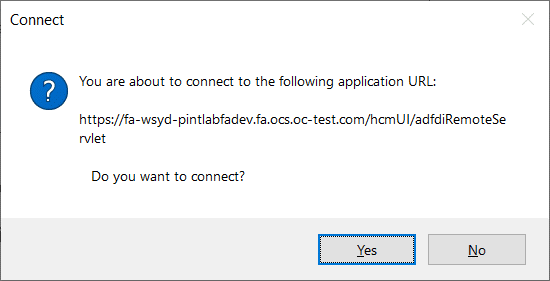
- Klicken Sie auf Ja.
- Melden Sie sich mit Ihrem Anwendungsbenutzernamen an.
- Prüfen Sie die Informationen im Arbeitsblatt Hierarchiedetails:
- Klicken Sie auf das Arbeitsblatt Attribute. Die Liste der unterstützten Attribute für alle Komponenten in der Objekthierarchie wird heruntergeladen.
- Klicken Sie auf das Arbeitsblatt FlexFeld-Attribute. Wenn die Objekthierarchie das Laden in Flexfeld-Segmente unterstützt, wird die Liste der Attribute heruntergeladen.
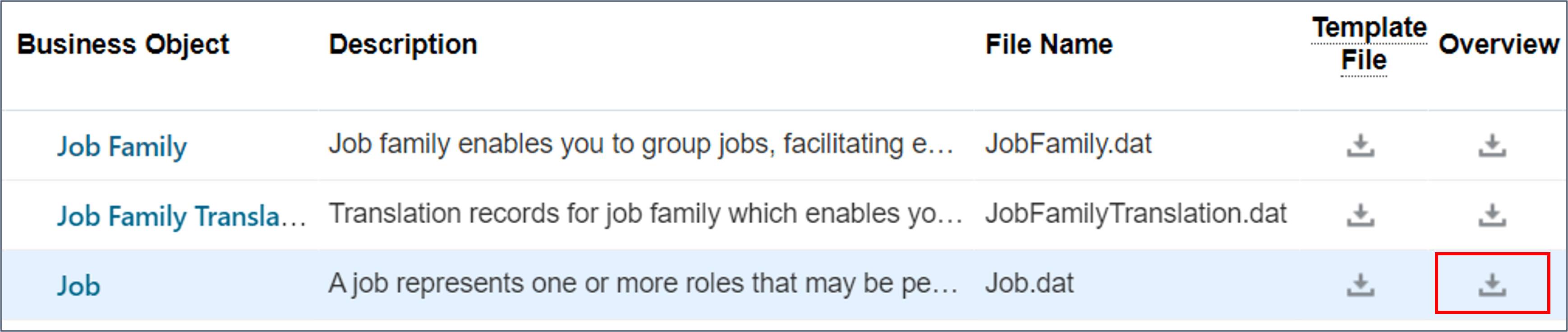
Eine Datei mit dem Namen GenericBusObjectDetails.xlsx wird heruntergeladen.
Tipp:
Wenn im Ordner "Downloads" bereits eine Datei mit diesem Namen vorhanden ist, wird an den Namen eine Nummer angehängt, um ihn eindeutig zu machen.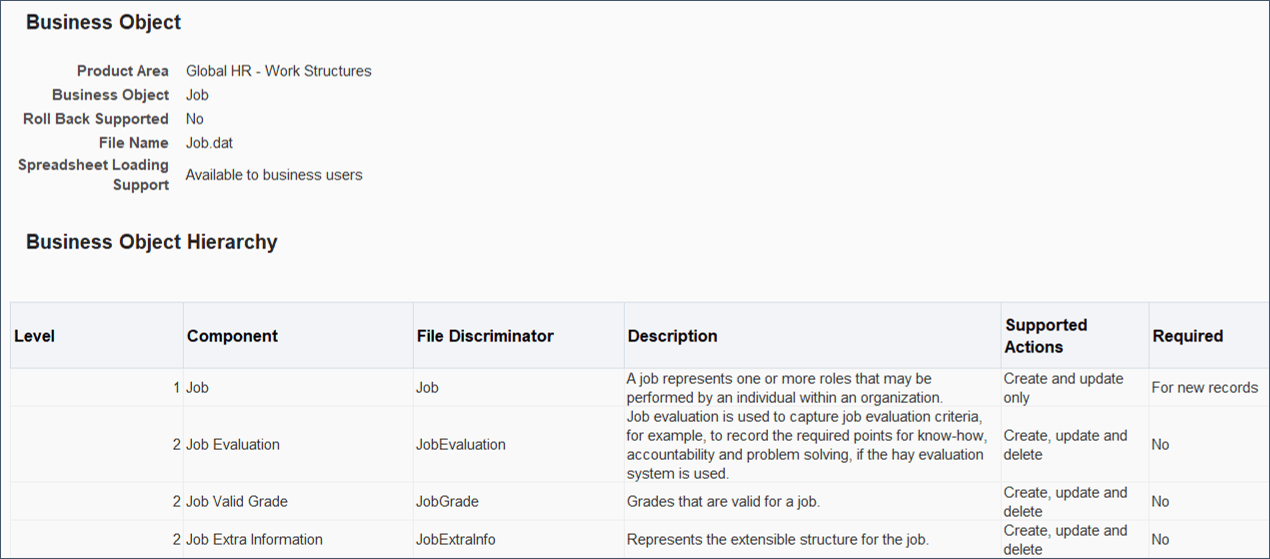

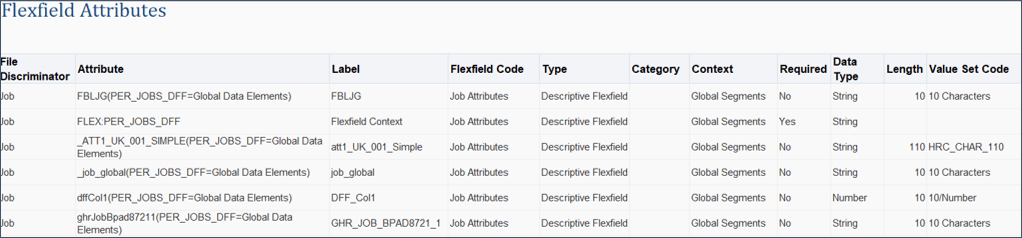
Tipp:
Sie können diese Kalkulationstabelle bearbeiten und lokal speichern. Um Ihre Änderungen beizubehalten, melden Sie sich beim nächsten Öffnen der Tabelle nicht an.Nächste Schritte
In den folgenden Tutorials wird Ihr HCM Data Loader-Wissen weiter vertieft:
Verwandte Links
Die neuesten Tutorials zu HDL und HSDL finden Sie in diesem Thema auf Cloud Customer Connect:
Weitere Informationen finden Sie in diesem Hilfethema:
Danksagungen
- Autoren - Ema Johnson (Senior Principal Product Manager)
Weitere Lernressourcen
Sehen Sie sich weitere Übungen zu docs.oracle.com/learn an, oder greifen Sie auf weitere kostenlose Lerninhalte im Oracle Learning YouTube-Kanal zu. Besuchen Sie außerdem education.oracle.com/learning-explorer, um ein Oracle Learning Explorer zu werden.
Die Produktdokumentation finden Sie im Oracle Help Center.
Geschäftsobjekte von HCM Data Loader (HDL) verstehen
G34048-02
2025. Oktober